TranslateEasy的自動翻譯工作方法
邏輯思數字科技推出的 WordPress 網站多語言支持翻譯外掛-TranslateEasy的自動翻譯實現設定和操作十分簡便,只需兩步即可完成。第一步是在外掛設定中選擇好接入的翻譯技術提供商並輸入技術提供商的翻譯 API 介面,第二步是在前端頁面的語言切換器中選擇要翻譯的語種,即可實現一鍵自動翻譯頁面文本和元素。具體操作,小編將以下以圖文分步講解方式為大家示範。
一、TranslateEasy翻譯外掛-設定WordPress網站自動翻譯
如下圖標註所示,在 TranslateEasy 的外掛設定-自動翻譯的設定選單下,邏輯思數字科技為 TranslateEasy 開發了三種可接入的翻譯技術提供商接口。根據WordPress 網站站長已申請開通的翻譯技術廠商類型進行選擇,並輸入已獲得的翻譯接口 API 密鑰。如果你還未開通翻譯 API,可以選擇三種之一的任意一種(這裡重點提示,國內伺服器不支援 Google Cloud 的接口),可點擊超連結直達:Google Cloud、DeepL、百度翻譯。
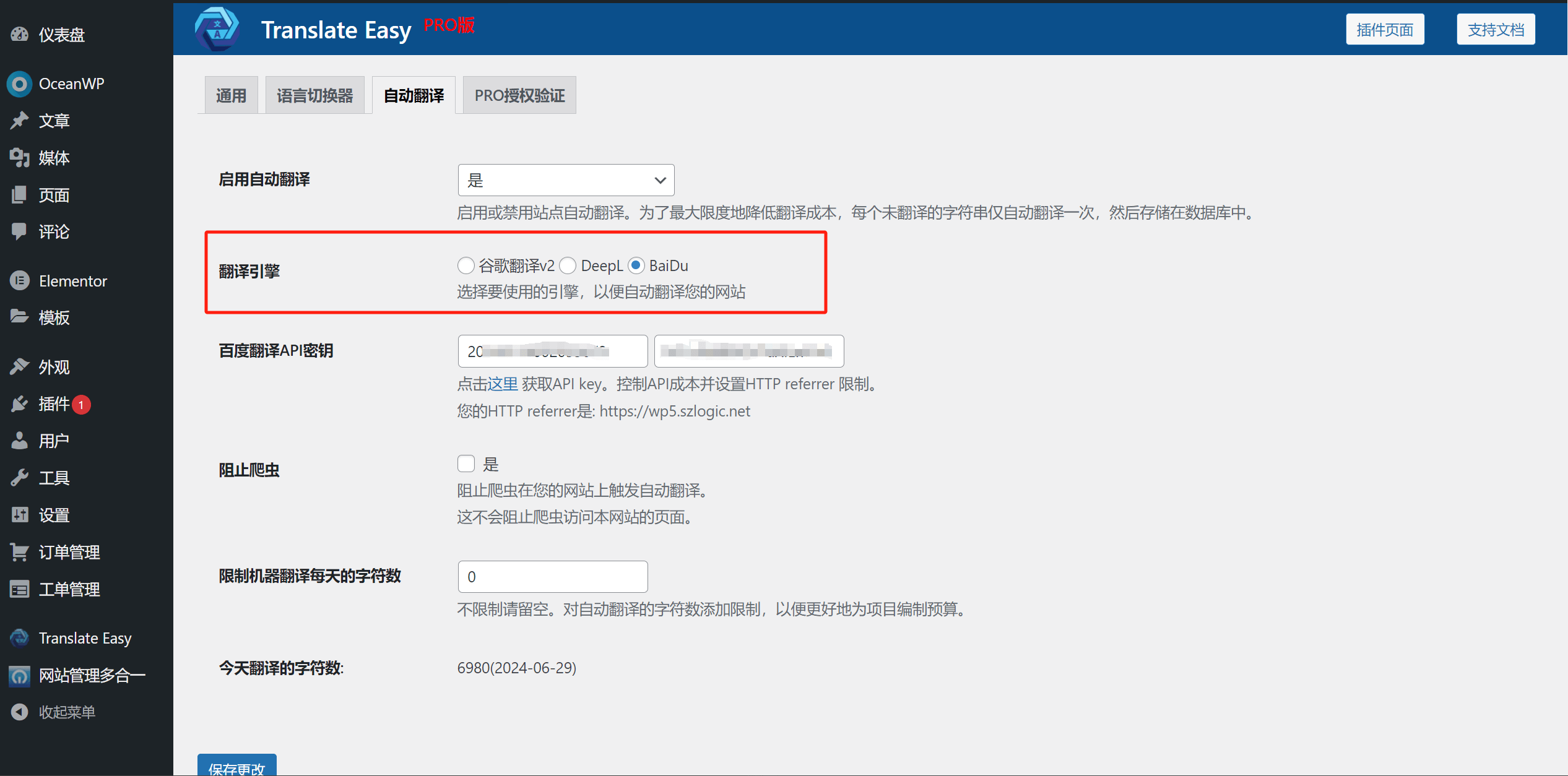
二、使用TranslateEasy的語言切換器執行WordPress網站頁面的自動翻譯
上述TranslateEasy外掛程式的自動翻譯設定完成後,我們只需點選在WordPress頁面中的語言切換器裡的每一種語言就能實現頁面的自動翻譯,頁面內容的翻譯資料會保存在WordPress網站的MySQL資料庫中,在頁面內容有更新的情況下,資料庫中的翻譯資料內容會同步更新。如果你還沒完成TranslateEasy的插件設置,建議先完成插件的整體功能設定之後再做前端頁面具體的操作,TranslateEasy插件設定的完整教學請查閱TranslateEasy外掛程式設定教學目錄下的「TranslateEasy-多語言外掛程式設定教學」這篇內容。頁面的自動翻譯操作如下圖所示(每種語言點擊一次實現自動翻譯):
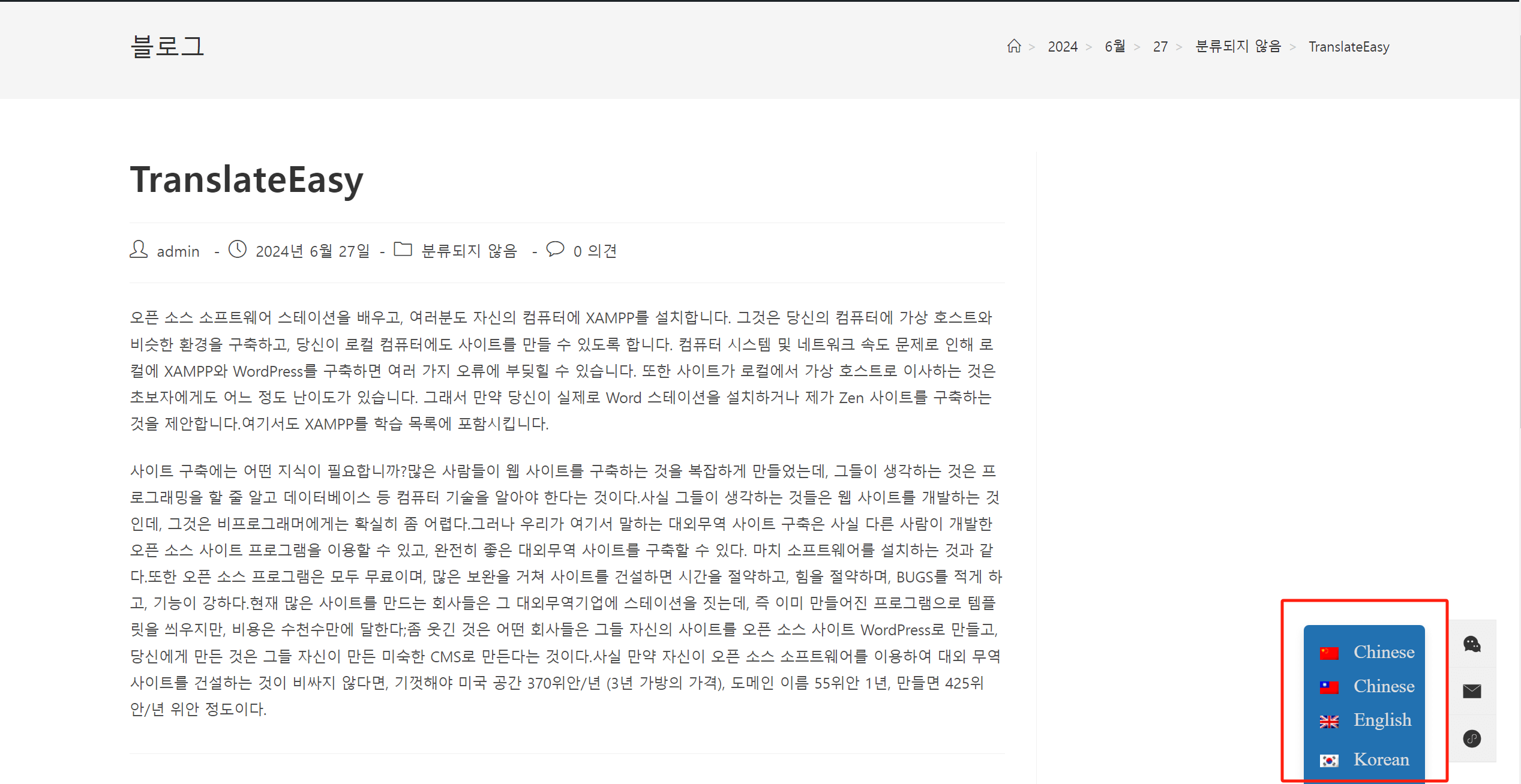
結語:以上的內容就是邏輯思數字科技的TranslateEasy多語言翻譯外掛實現自動翻譯設定與操作的全部內容,如果TranslateEasy外掛的使用者選擇不使用翻譯技術提供商的API介面進行自動翻譯,而是需要手動翻譯或對自動翻譯的內容進行校驗與修正,具體的操作方法可以查閱TranslateEasy外掛設定教學目錄下的「TranslateEasy前端頁面翻譯編輯教學」這篇文章,參照文章的方法來進行操作。
邏輯思數字科技(SZLOGIC)版權所有,禁止轉載


























